Fazer uma gravação da área de trabalho no linux é algo muito útil, pois por ser um sistema completamente personalizável e com diversos recursos, as vezes acabamos querendo compartilhar alguma modificação que fizemos, e é claro através de um vídeo, dessa forma, ou de outras o recurso e muito útil e irei abordar nesse artigo como instalar o programa de captura RecordMyDesktop que ao meu ver é o melhor até o momento existente para o Ubuntu e derivados, além de realmente funcionar de maneira satisfatória, além do processo de instalação você terão um vídeo ensinando a configura-lo e usa-lo, espero que gostem.
Instalação:
Para proceder com a instalação é simples, primeiramente abriremos o terminal, para quem não sabe é só busca-lo no menu/Dash ou ainda apertar a combinação de teclas CTRL+ALT+T, com ele aberto entraremos com o seguinte comando: sudo apt-get install gtk-recordmydesktop
Ainda caso queira podem instalar o RecordMyDesktop pela centra de aplicativos do Ubuntu, bastando abri-la e buscar pelo termo: RecordMyDesktop
Após a instalação o aplicativo está pronto para uso, sendo necessário somente busca-lo no Menu/Dash do sistema e clicar em seu ícone, no vídeo abaixo, vocês verão o procedimento de configuração e uso do aplicativo:
Outra dica boa, para que vocês possam editar o arquivo de vídeo colocando animações, titulo, etc. É usar o Kdenlive, não vou entrar em detalhes sobre ele, mais vou indicar um link de um artigo feito pelo Ubuntero, que por sinal é um excelente artigo.
Editor de vídeos Kdenlive
------------------------------------------------[ Publicidade ]-----------------------------------------------
------------------------------------------------[ Publicidade ]-----------------------------------------------
Este artigo pertence ao Livre Universo.
Plágio é crime e está previsto no artigo 184 do Código Penal.
Para compartilhar lembre-se de citar a fonte com o link original do artigo.
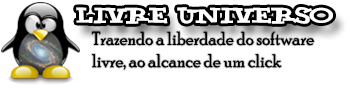



















0 comentários:
Postar um comentário